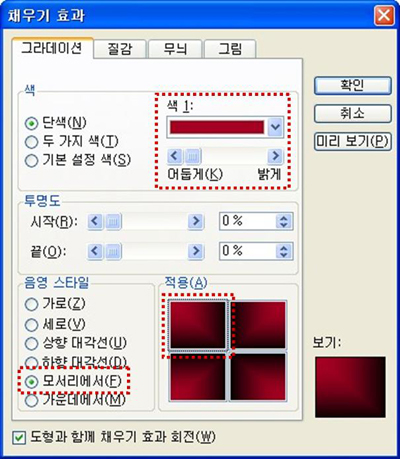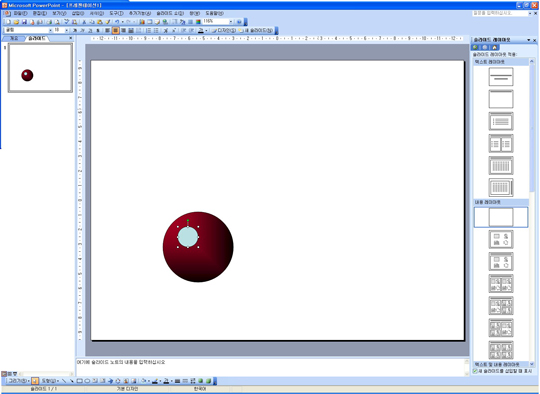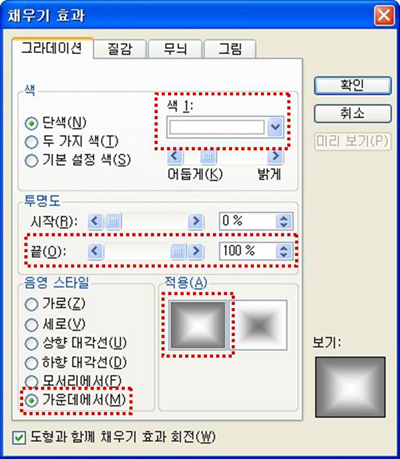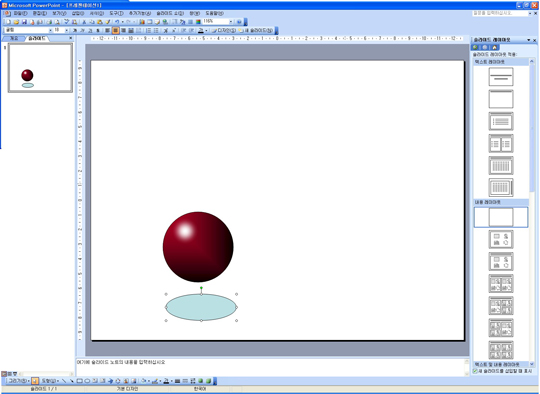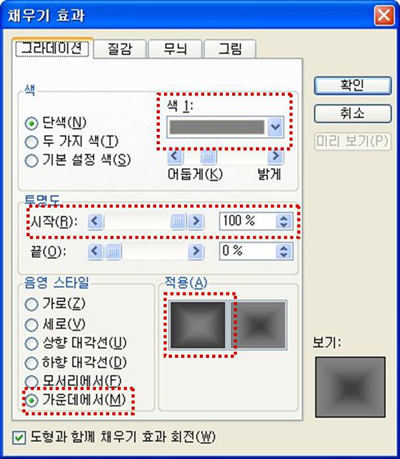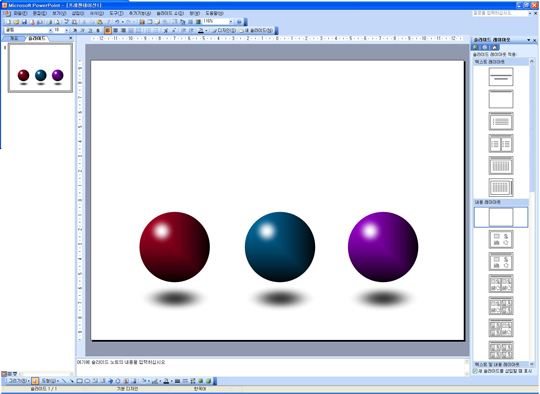파워포인트Tip_아쿠아버튼 만들기
- 글번호
- 430
- 작성자
- 최고관리자
- 작성일
- 2006.03.30 15:19
- 조회수
- 6054
|
[파워포인트] 아쿠아버튼 만들기 오피스2003버전이 출시되면서 포토샵을 이용하여 만들어지던 많은 버튼들이 손쉽게 파워포인트를 이용하여 만들 수 있게 되었습니다. <1> 도형을 그립니다. 그리기 도구 모음의 [타원]을 눌러 선택하고, 한쪽에 정 원을 그립니다. (정 원 : Shift+드랙)
<2> 색채우기를 합니다. 그리기 도구 모음의 '채우기 색' 버튼을 눌러 그라데이션 탭을 선택한 후 색을 지정합니다.
<3> 작은 도형을 그립니다. 미리 만든 도형위에 작은 정원을 그립니다. 이때 색상의 밝은 부분에 작은 원을 배치를 하시면 더욱 효과가 잘 나타납니다.
<4> 색채우기를 합니다. 그리기 도구 모음에서 '채우기 색' 버튼을 선택하고 색을 '흰색'으로 선택합니다.
<5> 그림자를 만듭니다. 완성된 도형 아래 부분에 타원을 그립니다.
<6> 색채우기를 합니다. 그림자 효과를 내기위해 그리기 도구 모음에서 '채우기 색' 버튼을 누른 후 그라데이션 탭을 선택합니다. <7> 다른 색상의 도형을 만듭니다. 아쿠아버튼과 그림자가 완성이 되면 모두 선택한후 오른쪽으로 복사를 합니다. (복사 : Ctrl+드랙)
|